网络安装 CentOS
在现代 IT 环境中,Linux 操作系统尤其是 CentOS 因其稳定性和安全性被广泛应用,传统的通过光驱或 USB 进行安装的方式在特定情况下可能遇到硬件限制或效率低下的问题,网络安装 CentOS 成为一种高效且灵活的解决方案,本文将详细介绍如何通过网络安装 CentOS,涵盖从准备工作到完成安装的每一个步骤,提供清晰的操作指南和相关配置示例。

二、网络安装的优势
1、无光驱/USB限制:适用于没有光驱或 USB 接口的设备。
2、高效批量安装:适合大规模部署,如数据中心的服务器安装。
3、集中化管理:可以通过网络轻松管理和控制安装过程。
4、灵活性高:支持多种网络协议和配置方式,适应不同的网络环境。
三、所需软硬件资源
1、一台PC或服务器作为启动和安装服务器
2、一台或多台待安装CentOS的客户端机器
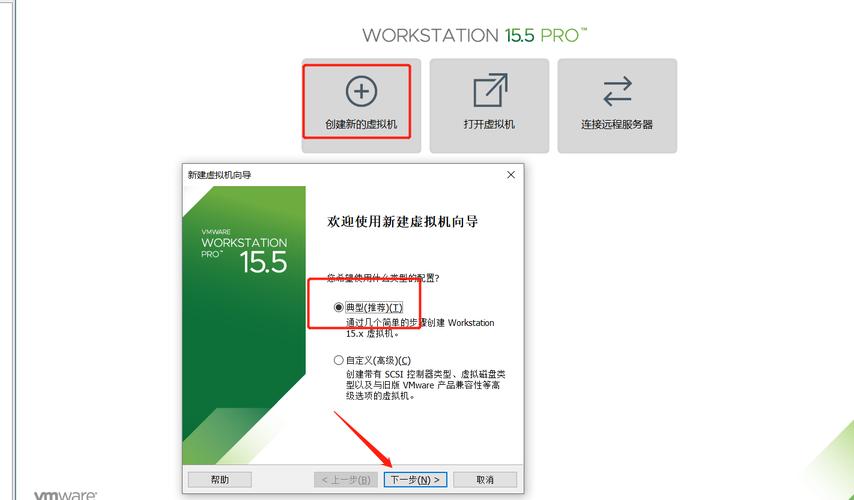
3、一个已建立的局域网络(LAN)
4、CentOS安装介质(ISO文件)
5、PXE(预启动执行环境)支持的网卡
四、网络安装步骤
1. 配置启动服务器
启动服务器负责在网络上提供 PXE 引导程序,使得客户端机器能够通过网络启动并加载安装程序,以下是配置步骤:
1.1 安装DHCP服务器
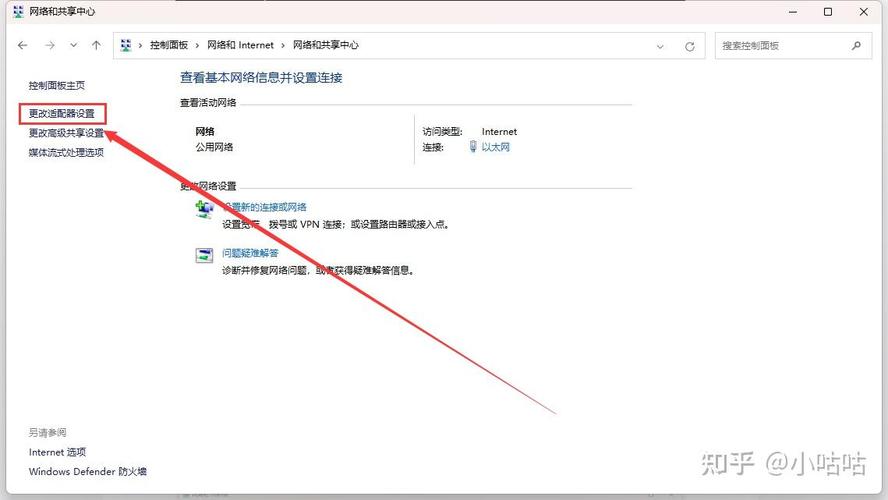
DHCP 服务器用于自动为客户端分配IP地址,以 CentOS 为例,安装步骤如下:
- 安装DHCP服务器包
- sudo yum install y dhcp
编辑/etc/dhcp/dhcpd.conf 文件,添加以下内容:
- subnet 192.168.1.0 netmask 255.255.255.0 {
- range 192.168.1.100 192.168.1.200;
- option routers 192.168.1.1;
- option domainnameservers 8.8.8.8;
- nextserver 192.168.1.10;
- filename "pxelinux.0";
- }
解释:配置了一个子网,指定了IP地址范围、网关、DNS服务器、TFTP服务器地址及启动文件名。
1.2 安装TFTP服务器
TFTP 服务器用于传输启动文件和安装文件,安装步骤如下:
- 安装TFTP服务器包
- sudo yum install y tftpserver xinetd
创建 TFTP 根目录并设置权限:
- sudo mkdir /var/lib/tftpboot
- sudo chmod R 777 /var/lib/tftpboot
复制 CentOS 安装介质中的pxelinux.0 文件到 TFTP 根目录:
- sudo cp /path/to/centos/iso/images/pxeboot/pxelinux.0 /var/lib/tftpboot/
编辑/etc/xinetd.d/tftp 文件,确保disable 属性设置为no,然后重启 xinetd 服务:
- sudo systemctl restart tftp
1.3 配置启动文件
在 TFTP 根目录下创建pxelinux.cfg 目录,并在其中创建default 文件,内容如下:
- DEFAULT centos
- LABEL centos
- MENU LABEL ^Install CentOS 7
- KERNEL vmlinuz
- APPEND initrd.img
将 CentOS 安装介质中的vmlinuz 和initrd.img 复制到 TFTP 根目录:
- sudo cp /path/to/centos/iso/isolinux/vmlinuz /var/lib/tftpboot/
- sudo cp /path/to/centos/iso/isolinux/initrd.img /var/lib/tftpboot/
2. 配置安装服务器
安装服务器负责提供安装过程中所需的软件包和配置文件,以下是配置步骤:
2.1 安装HTTP服务器
HTTP 服务器用于提供安装源,以 CentOS 为例,安装步骤如下:
- 安装HTTP服务器包
- sudo yum install y httpd
将 CentOS 安装介质挂载到服务器,并将BaseOS 和AppStream 目录复制到 HTTP 服务器的发布目录(如/var/www/html/centos):
- sudo mount /dev/cdrom /mnt
- sudo cp r /mnt/* /var/www/html/centos/
- sudo umount /mnt
编辑/etc/httpd/conf/httpd.conf 文件,添加以下内容以允许其他机器访问安装源:
- <Directory "/var/www/html">
- AllowOverride None
- Order allow,deny
- Allow from all
- </Directory>
重启 HTTP 服务器:
- sudo systemctl restart httpd
2.2 配置无人值守安装(Kickstart)
Kickstart 是一种自动化安装应答文件,可以预先定义安装过程中的各种设置,实现无人值守安装,创建一个 Kickstart 文件(如ks.cfg如下:
- #platform=x86,64
- Install OS instead of upgrade
- install
- repo name="CentOS" baseurl=http://192.168.1.10/centos
- lang en_US.UTF8
- timezone America/New_York
- keyboard us
- zerombr
- clearpart all initlabel
- autopart
- text part / fstype="xfs" size=1024 grow asprimary
- text part swap size=4096 grow
- bootloader location=mbr
- network bootproto=dhcp device=eth0
- rootpw iscrypted $6$somehashedpassword
- %packages nopercent
- @core
- %end
- %post erroronwarnings=yes
将 Kickstart 文件放置在 TFTP 服务器上的一个可访问位置(如/var/lib/tftpboot/ks.cfg)。
3. 从网络启动客户端机器
3.1 配置客户端机器
确保客户端机器的Bios/UEFI设置为从网络启动(通常为 PXE 或类似选项),这需要在启动时按下指定的键(如 F2、F12、DEL)进入启动菜单进行设置。
3.2 启动并开始安装
客户端机器重新启动后,将从网络引导并加载 PXE 引导程序,PXE 引导程序将通过 DHCP 获取IP地址,并通过 TFTP 下载并运行安装程序,安装程序将使用 Kickstart 文件中的配置自动完成安装过程,整个过程无需人工干预,直到系统安装完成并重启。
五、常见问题及解决方案
1、客户端无法获取IP地址
确保启动服务器上的DHCP服务正常运行。
检查网络连接和交换机端口是否正常。
确保客户端的BIOS/UEFI设置为正确的网络启动类型。
2、安装过程中卡住
检查安装服务器上的HTTP服务是否正常运行。
确保Kickstart文件中的配置正确无误。
检查网络带宽是否足够,必要时调整HTTP服务器的响应速度。
3、客户端找不到TFTP服务器
确保TFTP服务器的配置文件中指定了正确的目录和文件。
确保防火墙设置允许TFTP流量通过。
确保客户端和服务器之间的网络通信正常。
通过网络安装CentOS不仅提高了安装效率,还简化了大规模部署的过程,掌握上述步骤和技巧,可以轻松实现自动化和无人值守的CentOS安装,随着云计算和虚拟化技术的发展,网络安装将进一步集成到自动化运维平台中,成为系统管理员必备的技能之一,持续关注开源社区的最新动态和技术更新,也将有助于提升网络安装的稳定性和安全性。











